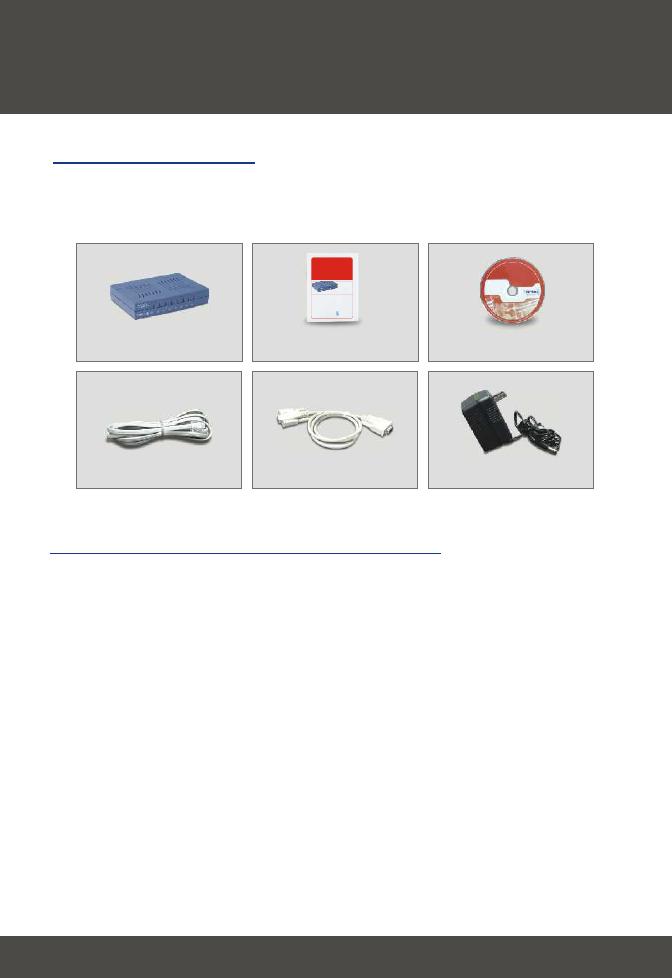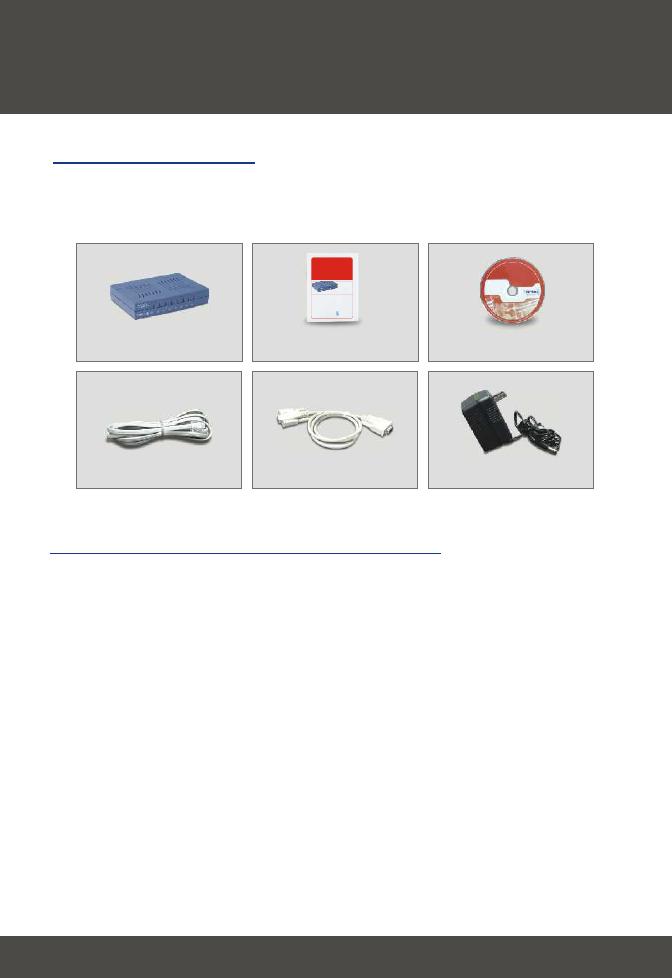
1
Deutsch
1. Vorbereitung der Installation
Deutsch QIG
Packungsinhalt
Prüfen Sie bitte, ob alle erforderlichen Einzelteile in der Packung enthalten
sind:
Mindestsystemanforderungen
a. Pentium mit 166 MHz oder schneller mit mindestens 16 MB RAM
b. Serielles RS-232-Kabel
c. Windows XP, 2000, ME oder 98SE
TFM-560X
Anleitung zur Schnellinstallation
RJ-11-Telefonkabel
Treiber-CD
Serielles RS-232-Kabel
Netzteil (9VAC, 1A)
Copyright ©2005. All Rights Reserved. TRENDware International, Inc.
TRENDnet
TRENDware, USA
What's Next in Networking
TFM-560X
Version 04.06.2005
56K External Modem Quick Installation Guide
Modem externe 56K Guide d'installation rapide
Externes 56K-Modem Kurzanleitung zur Installation
Guía de instalación rápida del módem externo de 56K
Внешний модем 56K Руководство по быстрой установке